KontrolPack ile Ağ Üzerinden Bilgisayarları Bağlayın/Kontrol Edin

KontrolPack ile ağınızdaki bilgisayarları kolayca kontrol edin. Farklı işletim sistemlerine sahip bilgisayarları zahmetsizce bağlayın ve yönetin.
Linux'u bir USB flash sürücüden çalıştırmak istiyorsanız, Puppy Linux en iyi seçenektir. Niye ya? Çıkarılabilir depolama aygıtlarından çalışabilir. İhtiyacınız olan her programla birlikte gelir. Ve hepsinden iyisi, Puppy, Ubuntu gibi birçok insanın zaten aşina olduğu düzinelerce Linux çeşidiyle gelir.
Bu kılavuzda, bir USB flash sürücüde Puppy Linux'un nasıl kurulacağını gözden geçireceğiz. Ayrıca size Puppy'i nasıl kullanacağınızı ve daha fazlasını göstereceğiz!
Not: Puppy Linux'u en iyi şekilde kullanmak için; en az 4 GB boyutunda bir USB flash sürücünüz olmalıdır. Aksi takdirde, dosyalar ve diğer veriler için çok fazla alanınız olmayacaktır.
Puppy Linux'u İndirmek
Puppy Linux'u bir USB flash sürücüde kullanmak için işletim sisteminin internetten indirilmesi gerekir. Puppy Linux'u indirmek, işletim sisteminin en son ISO sürümünün alınmasını gerektirir. En son Puppy Linux'u nasıl edineceğinizi öğrenmek için aşağıdaki adım adım talimatları izleyin.
Adım 1: yanına Baş Puppy Linux resmi web sitesi ve indirme simgesini bulun. Farenizle üzerine tıklayın.
Adım 2: Puppy Linux'un web sitesinde “İndir” simgesini seçerek indirme sayfasına yönlendirileceksiniz. İndirme sayfasında, aralarından seçim yapabileceğiniz birkaç farklı Puppy Linux sürümü var.
Bu kılavuzda, Ubuntu 18.04 LTS (Ubuntu Bionic) tabanlı Puppy Linux kurulumuna odaklanacağız. Ubuntu'nun bir LTS sürümüdür, güvenilirdir ve çoğu Linux kullanıcısının zaten aşina olacağı işletim sistemidir.
Not: İndirme sayfasında listelenen diğer Puppy Linux dönüşlerini denemekten çekinmeyin. Sadece bu kılavuzun bu diğer sürümlere odaklanmayacağını bilin. Kendi başına olacaksın!
İndirme işlemini başlatmak için “Ubuntu Bionic 64” veya “Ubuntu Bionic” indirme bağlantısını seçin.
Adım 3: “İndir” düğmesine tıkladıktan sonra, Puppy Linux'un Ubuntu Bionic sürümü Linux PC'nize indirilmeye başlayacaktır. Sabırlı olun ve sürecin tamamlanmasına izin verin.
İndirme işlemi tamamlandığında, bilgisayarınızda Puppy Linux'un (Bionic Pup) en son sürümüne sahip olacaksınız. Şimdi işletim sistemini bir USB flash sürücüye kurmanın zamanı geldi. Devam etmek için kılavuzun sonraki bölümüne geçin!
Puppy Linux'u USB'ye Aktarma
Puppy Linux, kalıcı bir Linux işletim sistemidir. Kalıcı, Puppy USB aygıtınıza yüklendiğinde, USB'nin bir bilgisayarın sabit sürücüsü gibi davranacağı anlamına gelir. Bu nedenle, üzerine ne kadar resim, video veya müzik dosyası koyarsanız koyun veya kaç web sitesini ziyaret ederseniz edin, Puppy'yi her başlattığınızda her şey aynı kalacaktır.
Ancak, Puppy Linux'un müthiş gücünü keşfetmeden önce, işletim sisteminin nasıl kurulacağını göstermeliyiz. Kurulum işlemini başlatmak için Etcher flashing yardımcı programını indirmeniz gerekecektir.
Neden Etcher? ISO dosyalarını USB aygıtlarına aktarmayı inanılmaz derecede basit hale getiren harika bir programdır . Ek olarak Etcher, Windows, Mac ve Linux üzerinde çalışacak. Çapraz platform olduğu için herkes Puppy Linux'u herhangi bir bilgisayar işletim sisteminde bir USB'ye kurabilir!
Etcher'ı elde etmek için buraya tıklayın . Ardından, Etcher'ı PC'nize yükledikten sonra açın ve USB cihazınızda Puppy Linux'u kurmak için aşağıdaki adım adım talimatları izleyin.
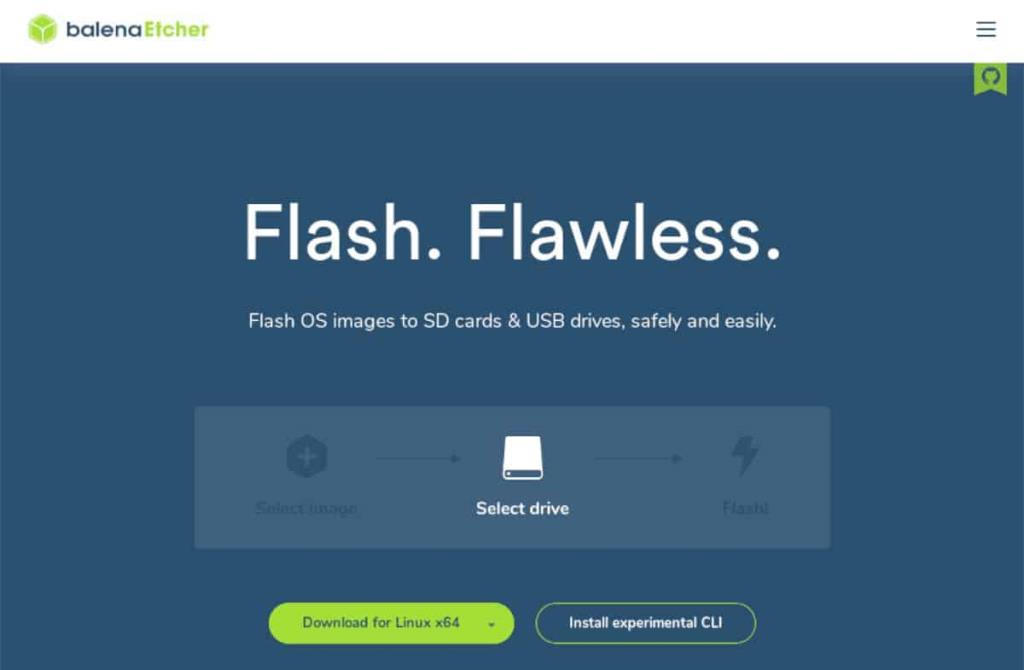
Adım 1: “Resim seç” düğmesini bulun ve fareye tıklayın. Ardından, PC'nize indirilen Puppy Linux ISO dosyasına göz atın.
Adım 2: USB flash sürücüyü takın. Ardından, “Sürücü seç” düğmesini bulun ve üzerine tıklayın ve Puppy Linux'u flash sürücü olarak USB flash sürücünüzü seçin.
3. Adım: "Flaş!" yanıp sönme işlemini başlatmak için düğmesine basın.
Flashlama işlemi tamamlandığında, bilgisayarınızı BIOS'a yeniden başlatın ve sistemi Puppy Linux'a erişmek için USB'den önyükleme yapacak şekilde yapılandırın.
Puppy Linux'u Kullanmak
Puppy Linux'u kullanmak, işletim sistemini başlatarak başlar. Bunu yapmak için, önyükleme ekranının görünmesini bekleyin. Ardından, “Bionicpup64 8.0″ veya Bionicpup 8.0”ı seçin ve işletim sistemini yüklemek için Enter tuşuna basın .
“Bionicpup64 8.0” seçildiğinde, Puppy Linux önyükleme sırasını başlatacaktır. Arkanıza yaslanın ve donanımınız üzerinde çalışabilmesi için kendisini yapılandırırken bekleyin.
Önyükleme sırasından sonra, Puppy Linux “Hızlı Kurulum”u gösterecektir. Bu pencerede, Ülkenizi, Saat diliminizi ve klavye düzeninizi ayarlamanız istenecektir. Ayrıca, isterseniz bir güvenlik duvarını etkinleştirebilir ve ana bilgisayar adını değiştirebilirsiniz.
“Hızlı Kurulum” penceresini yapılandırdıktan sonra, kapatmak için “Tamam”a tıklayın. “Hızlı Kurulum” penceresi kapatıldığında, birçok farklı program kısayoluna sahip bir masaüstü göreceksiniz. Bunlardan herhangi birine tıklayın ve yeni taşınabilir USB Linux işletim sisteminizin keyfini çıkarmaya başlayın!
KontrolPack ile ağınızdaki bilgisayarları kolayca kontrol edin. Farklı işletim sistemlerine sahip bilgisayarları zahmetsizce bağlayın ve yönetin.
Tekrarlanan görevleri otomatik olarak gerçekleştirmek ister misiniz? Bir düğmeye defalarca manuel olarak tıklamak yerine, bir uygulamanın
iDownloade, kullanıcıların BBC'nin iPlayer hizmetinden DRM içermeyen içerikleri indirmelerine olanak tanıyan platformlar arası bir araçtır. Hem .mov formatındaki videoları hem de .mov formatındaki videoları indirebilir.
Outlook 2010'un özelliklerini ayrıntılı olarak ele aldık, ancak Haziran 2010'dan önce yayınlanmayacağı için Thunderbird 3'e bakmanın zamanı geldi.
Herkesin ara sıra bir molaya ihtiyacı vardır. Eğer ilginç bir oyun oynamak istiyorsanız, Flight Gear'ı deneyin. Flight Gear, ücretsiz, çok platformlu ve açık kaynaklı bir oyundur.
MP3 Diags, müzik koleksiyonunuzdaki sorunları gidermek için en iyi araçtır. MP3 dosyalarınızı doğru şekilde etiketleyebilir, eksik albüm kapağı resmi ekleyebilir ve VBR'yi düzeltebilir.
Google Wave gibi, Google Voice da dünya çapında büyük ilgi gördü. Google, iletişim kurma biçimimizi değiştirmeyi amaçlıyor ve
Flickr kullanıcılarının fotoğraflarını yüksek kalitede indirmelerine olanak tanıyan birçok araç var, ancak Flickr Favorilerini indirmenin bir yolu var mı? Son zamanlarda
Örnekleme Nedir? Vikipedi'ye göre, "Bir ses kaydının bir kısmını veya örneğini alıp onu bir enstrüman veya müzik aleti olarak yeniden kullanma eylemidir."
Google Sites, kullanıcıların web sitelerini Google'ın sunucusunda barındırmasına olanak tanıyan bir Google hizmetidir. Ancak bir sorun var: Yedekleme için yerleşik bir seçenek yok.



![FlightGear Uçuş Simülatörünü Ücretsiz İndirin [İyi Eğlenceler] FlightGear Uçuş Simülatörünü Ücretsiz İndirin [İyi Eğlenceler]](https://tips.webtech360.com/resources8/r252/image-7634-0829093738400.jpg)




